
עריכה של צורות וקווים ב-Pages עבור iCloud
תוכל/י להתאים אישית תכונות מסוימות של כמה מהצורות.
לדוגמה, תוכל/י לשנות את הכוכב הרגיל בעל חמש הפינות לכוכב בעל עשרים פינות, להתאים את עיגולי הפינות של אזור מרובע או לשנות את הסגנון של הקווים המחברים (קווים מסוג מיוחד שתוכל/י להשתמש בהם לחיבור שני אובייקטים).
התאמת תכונות של צורה
תוכל/י לשנות תכונות מסוימות של כל הצורות הבסיסיות (מהקטגוריה ״בסיסי״ בספריית הצורות) שמציגות נקודה ירוקה כשבוחרים בהן. לדוגמה, תוכל/י לשנות כוכב בעל חמש פינות ולהוסיף לו פינות.
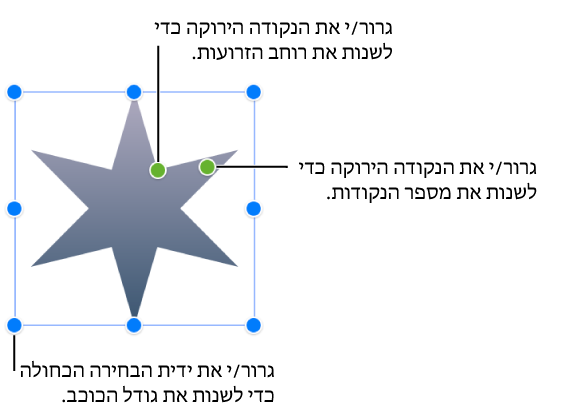
בחר/י באחת מהצורות הבאות במסמך שלך: בועת ציטוט, כוכב, מצולע, ריבוע מעוגל, קו מחבר מעוגל, חץ (צורת חץ, לא קו עם חץ בקצה אחד) או חץ כפול.
אם אין נקודות ירוקות על האובייקט (כמוצג למעלה), לא ניתן להתאים אישית את הצורה שלו.
גרור/י נקודה ירוקה כדי לקרב או להרחיק אותה ממרכז האובייקט, או בעיגול מסביב לאובייקט.
לצורות מסוימות יש נקודות ירוקות מרובות, שכל אחת מהן משפיעה על היבט שונה של הצורה.
שנה/י סגנון של קו או את נקודות הקצה שלו
תוכל/י לשנות את משיכת הקו (לדוגמה קו אחיד או מנוקד), את הצבע, העובי או את נקודות הקצה שלו (לדוגמה חץ או ללא נקודת קצה).
בחר/י קו.
בחלונית ״סגנון״ שבסרגל הצדדי ״עיצוב״ מימין, בחר/י את תיבת הסימון ליד ״משיכת עט״ ולאחר מכן בחר/י סגנון קו, צבע ונקודת קצה.
שינוי הסגנון של קווי חיבור
כברירת מחדל, קווי החיבור מעוקלים אבל באפשרותך לשנות את הקווים לקווים ישרים או בעלי זווית ישרה ולהתאים את המיקום והזווית של העקומה.
בחר/י קו חיבור ולאחר מכן לחץ על "ארגן" בחלק העליון של הסרגל הצדדי ״עיצוב״ מימין.
טיפ: אפשר להבחין שקו הוא קו מחבר אם כשבוחרים אותו, מופיעה נקודה ירוקה במרכזו.
לחץ/י על "ישר", ״עיקול״ או ״פינה״ במקטע ״חיבור״ של הסרגל הצדדי.